Tutorial: Configuración de los roles de administrador del servidor y de usuario
En este tutorial se utiliza SQL Server Management Studio (SSMS) para conectarse al servidor de Azure para configurar los roles de administrador del servidor y de base de datos modelo. También se ofrece una introducción a Tabular Model Scripting Language (TMSL). TMSL es un lenguaje de scripting basado en JSON para modelos tabulares de los niveles de compatibilidad 1200 y superiores. Se puede utilizar para automatizar varias tareas de modelado tabular. TMSL se suele utilizar con PowerShell, pero en este tutorial se utilizará el editor de consultas XMLA de SSMS. Con este tutorial se completan las siguientes tareas:
- Obtención del nombre del servidor desde el portal
- Conexión al servidor mediante SSMS
- Incorporación de un usuario o grupo al rol de administrador del servidor
- Incorporación de un usuario o grupo al rol de administrador de la base de datos modelo
- Incorporación de un nuevo rol de base de datos modelo y de un usuario o grupo
Para más información sobre la seguridad del usuario en Azure Analysis Services, consulte Autenticación y permisos de usuario.
Requisitos previos
- Una suscripción de Microsoft Entra ID.
- Un servidor de Azure Analysis Services creado en la suscripción.
- Permisos de administrador del servidor.
- Modelo de ejemplo de adventureworks agregado al servidor.
- La versión más reciente de SQL Server Management Studio (SSMS) instalada.
Inicio de sesión en Azure Portal
Inicie sesión en el portal.
Obtención del nombre del servidor
Para poder conectarse al servidor desde SSMS, primero necesita el nombre de este. Puede obtener el nombre del servidor desde el portal.
En Azure Portal> servidor >Información general>Nombre del servidor, copie el nombre del servidor.
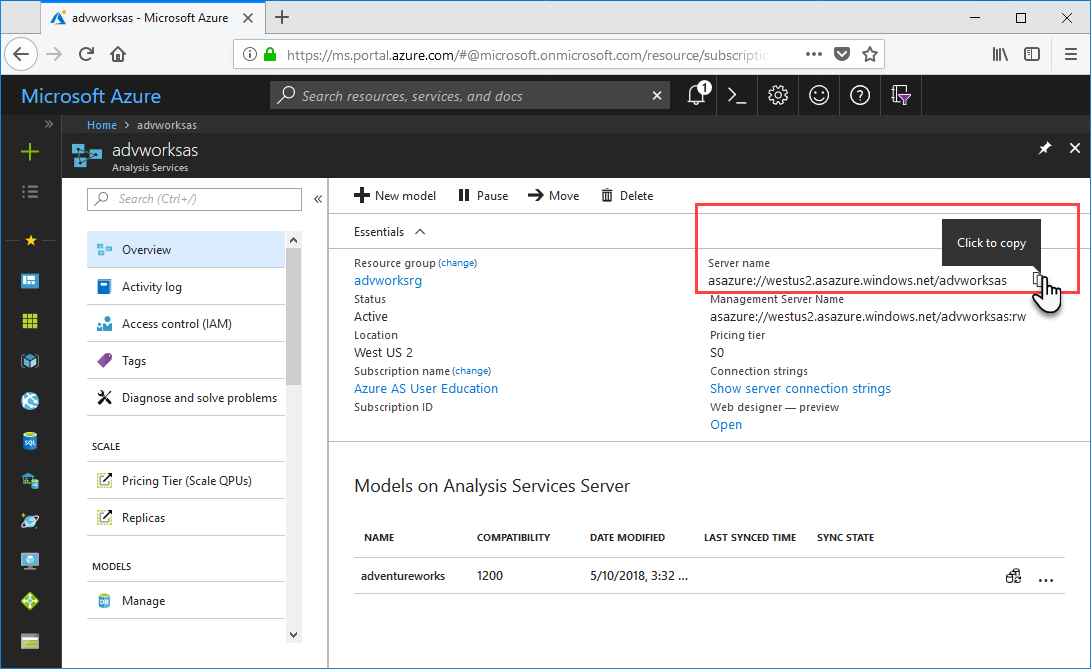
Conectar en SSMS
En las tareas restantes, para la conexión y la administración el servidor se utiliza SSMS.
En SSMS >Explorador de objetos, haga clic en Conectar>Analysis Services.
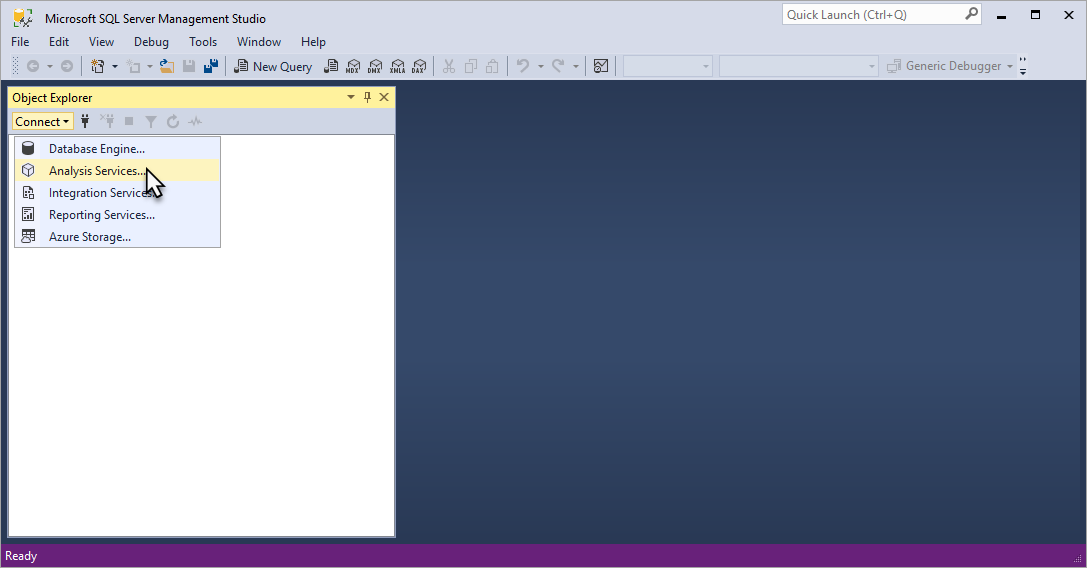
En el cuadro de diálogo Conectar con el servidor, en Nombre del servidor, pegue el nombre del servidor que copió en el portal. En Autenticación, elija Active Directory - Universal compatible con MFA, escriba la cuenta de usuario y presione Conectar.
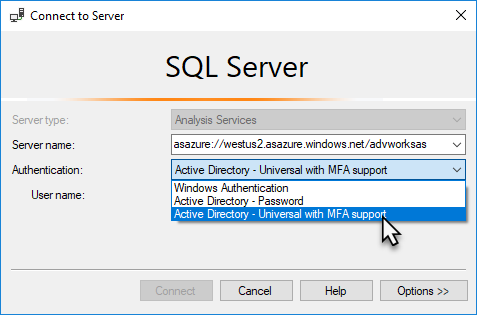
Sugerencia
Se recomienda elegir Active Directory - Universal compatible con MFA. Este tipo de autenticación es compatible con la autenticación no interactiva y multifactor.
Expanda el Explorador de objetos para ver objetos de servidor. Haga clic con el botón derecho para ver las propiedades del servidor.
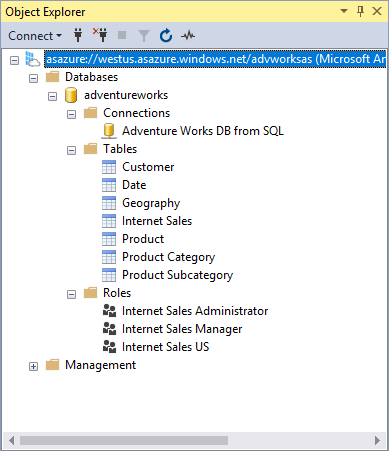
Incorporación de una cuenta de usuario al rol de administrador del servidor
En esta tarea se agrega una cuenta de grupo o de usuario de Microsoft Entra ID al rol de administrador del servidor. Si especifica un grupo de seguridad, use obj:groupid@tenantid.
En el Explorador de objetos, haga clic con el botón derecho en el nombre del servidor y haga clic en Propiedades.
En la ventana Propiedades de Analysis Server, haga clic en Seguridad>Agregar.
En la ventana Seleccione un usuario o grupo, escriba una cuenta de grupo o de usuario en Microsoft Entra ID y haga clic en Agregar.
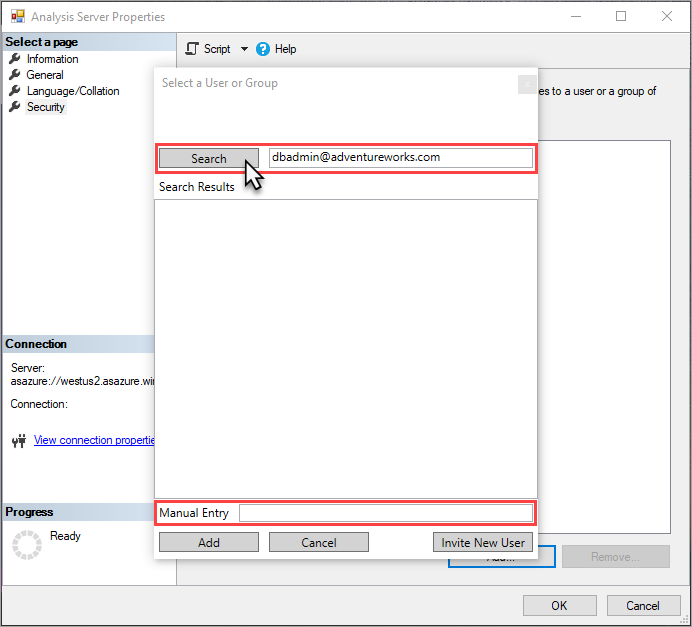
Haga clic en Aceptar para cerrar Propiedades de Analysis Server.
Sugerencia
También puede agregar los administradores del servidor desde el portal, en Administradores de Analysis Services.
Incorporación de un usuario al rol de administrador de la base de datos modelo
En esta tarea se agrega una cuenta de grupo o de usuario para el rol de administrador de ventas por Internet que ya existe en el modelo. Este rol tiene permisos de control total (administrador) para la base de datos del modelo de ejemplo de adventureworks. En esta tarea se usa el comando TMSL CreateOrReplace en un script creado automáticamente.
En el Explorador de objetos, expanda Bases de datos>adventureworks>Roles.
Haga clic con el botón derecho en Internet Sales Administrator (Administrador de ventas por Internet) y haga clic en Script Role as>CREATE OR REPLACE To>New Query Editor Window (Crear rol en el script como > CREAR O REEMPLAZAR como) > (Nueva ventana del editor de consultas).
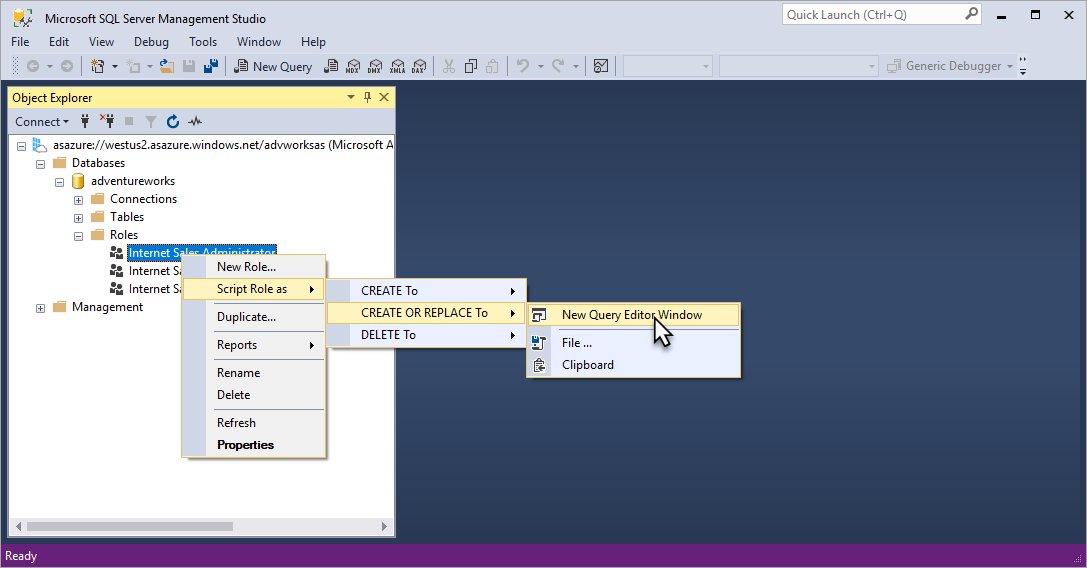
En XMLAQuery, cambie el valor de "memberName": por una cuenta de usuario o de grupo en Microsoft Entra ID. De forma predeterminada se incluye la cuenta con la que ha iniciado sesión; sin embargo, no es necesario agregar su propia cuenta, porque ya es administrador del servidor.
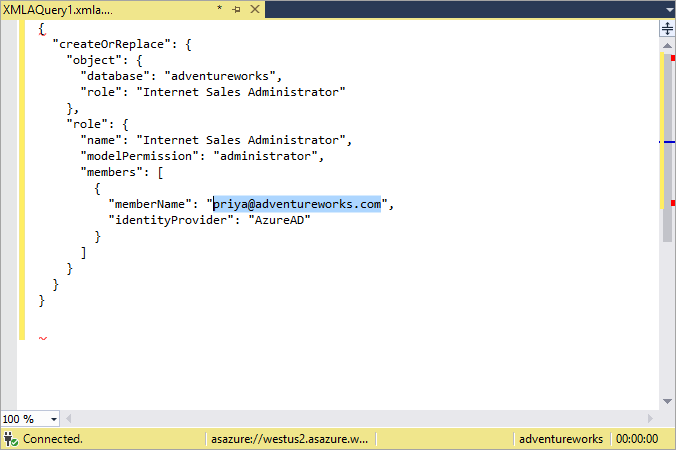
Presione F5 para ejecutar el script.
Incorporación de un nuevo rol de base de datos modelo y de un usuario o grupo
En esta tarea se debe usar el comando Crear en un script TMSL para crear un nuevo rol de Internet Sales Global, especificar permisos de lectura para el rol y agregar una cuenta de usuario o de grupo de Microsoft Entra ID.
En el Explorador de objetos, haga clic con el botón derecho en adventureworks y, después, haga clic en Nueva consulta>XMLA.
Copie y pegue el script TMSL siguiente en el editor de consultas:
{ "create": { "parentObject": { "database": "adventureworks", }, "role": { "name": "Internet Sales Global", "description": "All users can query model data", "modelPermission": "read", "members": [ { "memberName": "globalsales@adventureworks.com", "identityProvider": "AzureAD" } ] } } }Cambie el valor del objeto
"memberName": "globalsales@adventureworks.com"a una cuenta de usuario o grupo en Microsoft Entra ID.Presione F5 para ejecutar el script.
Verificación de los cambios
En el Explorador de objetos, haga clic en el nombre de servidor y en Actualizar o presione F5.
Expanda Bases de datos>adventureworks>Roles. Verifique que aparecen los cambios en la cuenta de usuario y en el rol que agregó en la tarea anterior.
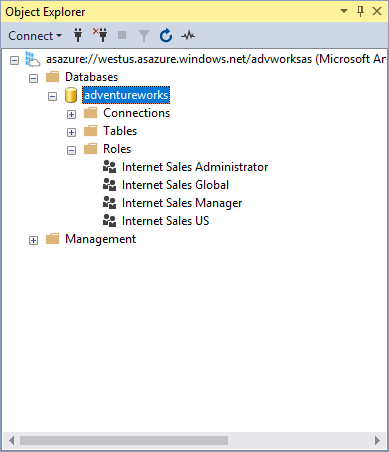
Limpieza de recursos
Cuando ya no los necesite, elimine las cuentas de usuario o de grupo y los roles. Para ello, use Propiedades de rol>Pertenencia para quitar las cuentas de usuario, o haga clic con el botón derecho en un rol y haga clic en Eliminar.
Pasos siguientes
En este tutorial aprendió a conectarse al servidor de Azure AS y a explorar las bases de datos del modelo de ejemplo de adventureworks y las propiedades en SSMS. También aprendió a utilizar scripts SSMS y TMSL para agregar usuarios o grupos a nuevos roles o a roles existentes. Ahora que tiene permisos de usuario configurados para el servidor y la base de datos del modelo de ejemplo, usted y otros usuarios pueden conectarse a ellos mediante aplicaciones cliente como Power BI. Para más información, continúe con el siguiente tutorial.